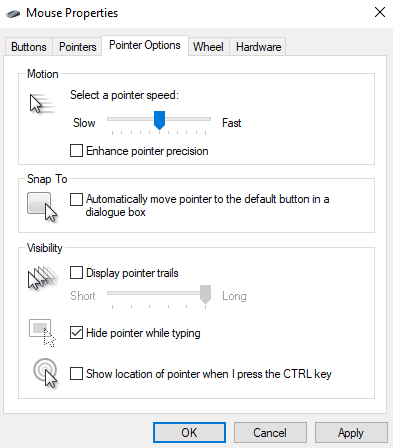Herkesin bilgisayarının nasıl çalışmasını istediği konusunda tercihleri vardır. Renk körlüğü ayarları gibi bazı şeyler gerçekten önemlidir. Fare imlecinin nasıl görünmesi veya hareket etmesi gerektiği gibi diğer tercihler çok daha küçüktür.
Windows'ta bulunan küçük fare yapılandırma seçeneklerinden biri fare izidir. Fare izi, fare hareket ettikçe arkasında kısa bir fare simgesi izi bırakır, ancak bu yalnızca bir saniyenin birkaç kesri için geçerlidir. Küçük bir dekorasyondur ve pratik bir amaca hizmet etmez. Ancak, bazı insanlar fare izi bırakmayı sever, bazıları ise sevmez.
Fare izini yapılandırmak için Windows tuşuna basın, ardından “Fare” yazın ve enter tuşuna basın. Bu, fare yapılandırma sayfasındaki Ayarlar uygulamasını açacaktır. Ardından, pencerenin en sağındaki “Ek fare seçenekleri”ni tıklamak istiyorsunuz.

“Ek fare seçenekleri” tıklandığında yeni bir “Fare Özellikleri” penceresi açılacaktır. "İşaretçi Seçenekleri" sekmesine gidin ve ardından "İşaretçi izlerini görüntüle"yi işaretleyin. Bu kutuyu işaretlediğiniz veya işaretini kaldırdığınız anda ayar geçerli olacaktır. Ancak, “Uygula” veya “Tamam” ı tıklamadan pencereyi kapatırsanız, değişiklik hemen geri dönecektir. Bu nedenle, fare izini devre dışı bıraktıktan veya tercih ettiğiniz uzunluğa ayarladığınızda, ayarı kaydetmek için “Tamam”a tıklayın.
İpucu: İzin uzunluğunu yalnızca iz etkinken yapılandırabilirsiniz. Bunu yapmak için "İşaretçi izlerini göster" onay kutusunun altındaki kaydırıcıyı kullanın.